| Конвертирование в формат 32 Bit Float
Прежде чем будет рассмотрен процесс конвертирования, обратим внимание
на формат обрабатываемых звуковых файлов. Деструктивное редактирование
предполагает многократную обработку. Следовательно, необходимо принять
меры защиты от деградации качества.
Оставим 16-битный формат без внимания, т. к. он изначально непригоден
для хранения промежуточных результатов обработки без потери качества.
Примечание
Подробную информацию по этому поводу можно найти в нашей книге "'Живая'
музыка на PC".
Теперь сделаем выбор между целочисленным 24-битным и 32-битным форматами
с плавающей точкой (32 Bit Float). Здесь нужно учесть следующее. Во-первых,
32-битный формат — это внутренний формат Nuendo, во-вторых, сохранение
результата в целочисленном 24-битном формате может привести к случайной
потере качества из-за превышения уровня в 0 дБ. Далеко не все модули снабжены
измерителями уровня.
Напротив, 32-битный формат с плавающей точкой защищен от проблемы 0 дБ
чисто математически. Поэтому случайное превышение уровня 0 дБ не приведет
к необратимой потере качества. После операции Normalize
к уровню 0 дБ слышимые искажения исчезнут,
потому что ЦАП звуковой карты преобразует в аналог только целочисленный
формат. А сигнал в формате 32 Bit Float с уровнем, превышающим 0 дБ, после
преобразования в целочисленный формат всегда ограничен сверху.
Вывод: если в проекте
предполагается использовать качественное деструктивное редактирование,
то звуковые файлы нужно преобразовать в 32-битный формат с плавающей точкой.
Преобразование для выделенных аудиоклипов выполняется в окне Pool
командой контекстного меню Convert Files (меню
Рооl | Convert Files). Если нужно конвертировать
все файлы, то следует выделить папку Audio в окне Pool
и повторить действия, описанные выше. Команда Convert
Files вызывает диалоговое окно Convert Options
(рис. 2.170).
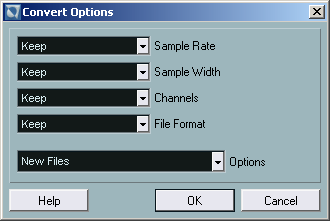
Рис. 2.170. Окно Convert Options
Все параметры конвертирования сосредоточены в четырех раскрывающихся
списках.
- Sample Rate — частота дискретизации.
Значение Keep сохраняет параметр без изменений.
- Sample Width — разрешение
(разрядность) сэмпла. В нашем случае установлена на максимум.
- Channels — количество каналов.
В нашем случае выбор — Keep.
- File Format — формат звукового
файла. В нашем случае в смене формата нет необходимости, поэтому выбираем
— Keep.
Список Options задает дополнительные параметры
конвертирования:
- New Files — создаются копии
файлов, которые конвертируются и добавляются в
Pool. Но все ссылки аудиоклипов остаются прежними, т. е. на оригинальные
файлы;
- Replace Files — конвертируются
оригинальные звуковые файлы с сохранением ссылок (этот параметр конвертирования
подходит для нашего случая);
- New + Replace in Pool —
создаются копии файлов, которые конвертируются и добавляются в Pool
с заменой оригинальных файлов. Все ссылки переназначаются на
новые конвертированные файлы. (Этот вариант позволяет сохранить оригинальные
файлы, например, если они используются в другом проекте.)
Существует другой способ конвертирования. Вначале разрешение проекта
повышается до 32 бит в окне Project Setup
(см. разд. "Настройка
проекта, окно Project Setup" ранее в этой главе). Затем
в окне Pool к выделенным клипам применяется
команда Pool | Conform Files. В появившемся
диалоговом окне можно выбрать Keep, тогда
конвертироваться будут копии с сохранением исходных файлов. Или выбрать
Replace, тогда конвертироваться будут исходные
файлы. Ссылки аудиоклипов в обоих случаях будут переназначены на конвертированные
файлы. |